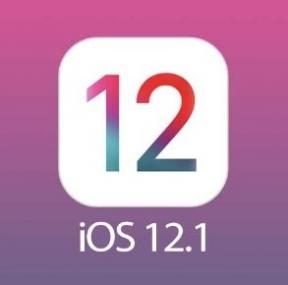Ladda ner JOdin3 för Mac: Odin för macOS [Mac PC och Macbook]
Installera Lager Rom / / August 05, 2021
Samsung-enheter är så mycket populära bland mobilanvändare på grund av dess bättre hårdvara och programvara i kombination med ett varumärkes förtroende. Samsung tillverkar smarta smartphones i bästa klass, från budget till mellanklass till flaggskepp till premiumsegment. Nu kan alla intresserade Samsung Galaxy-användare blinka lager firmware med Odin flashverktyg det fungerar bara på Windows. Men hur är det med macOS-användare? Om du också känner samma sak kan du ladda ner JOdin3 för Mac: Odin för macOS [Mac PC och Macbook] från den här artikeln med en detaljerad installationsguide för firmware.
Genom att använda JOdin3-verktyget för macOS X kan du enkelt blinka Firmware för Samsung Stock, aktivera rootåtkomst, installera anpassad firmware, alla anpassade återställningsfiler, etc på din Samsung Galaxy-enhet via Macbook eller Mac PC. En av XDA-utvecklarna Adam Outler har portat Odin från Windows till macOS, som kallas JOdin3. JOdin3 är ett Java-baserat verktyg för att blinka till Samsung-enheter. Här i den här artikeln delar vi med dig hur du installerar Samsung-firmware med Mac.
Odin flash-verktyg är verktyget för Samsung Galaxy-enheter som endast körs på Windows-plattformen. Det är en freeware-programvara som erbjuder de flesta möjliga och vanliga funktioner eller funktioner som en Samsung-användare alltid vill ha under blinkande filer. Verktyget är väldigt stabilt och lätt att använda som kan rota / rota, låsa upp enhetens startladdare, installera modfiler, blinkande anpassad firmware, installera OTA-uppdateringar etc.

Innehållsförteckning
- 1 Vad är JOdin 3 för macOS?
- 2 Funktioner hos JOdin3:
-
3 Steg för att använda JOdin3 på macOS (Odin)
- 3.1 Förkrav:
- 3.2 Ladda ner JOdin3 för macOS
- 3.3 Instruktioner för installation och användning av JOdin3 på macOS
Vad är JOdin 3 för macOS?
JOdin är också känt som JOdin 3 eller ODIN Flash Tool som fungerar på macOS. Det är ett verktyg för Samsung Galaxy-enheter som kan användas till firmware för flash-lager, installera root access, unroot, unbrick Samsung-telefoner manuellt. Du kan också installera anpassade återställningsfiler, anpassade moduler etc.
Om du är Windows-användare behöver du ODIN-flashverktyget för din dator för att kunna blinka firmware eller andra filer på någon av dina Samsung Galaxy-enheter. Eftersom det finns gott om macOS-användare också tillgängliga som inte kan hitta ett riktigt verktyg för att blinka firmware på Samsung-enheter, kommer JOdin / JOdin3 göra jobbet lätt.
Funktioner hos JOdin3:
- JOdin3 är baserat på Heimdall-verktyg och CASUAL-X-projektet
- Flash Samsung-firmware
- Flash anpassad firmware
- Fångar PIT-fil med en enda enhet omstart automatiskt
- Blinka en anpassad kärna
- Återställ en murad Samsung-enhet
- Flash Custom Recovery (TWRP Recovery)
- Installera rotfilen
- Ta bort Samsung-enheten
- Installera anpassade moduler
- Stöder .tar- eller .tar.md5-filer
- Heimdall kan installeras automatiskt på Mac
Steg för att använda JOdin3 på macOS (Odin)
Innan du följer steget nedan, se till att du har laddat ner alla nödvändiga verktyg och drivrutiner.
Förkrav:
- Först måste du ladda ner och installera Java RunTime på din macOS X.
- Därefter måste du installera Heimdall för macOS härifrån.
- Avinstallera Samsung KIES / Smart Sync från din Mac.
- Ladda ner och installera Samsung USB-drivrutinspaket för din enhet härifrån på din MacBook.
Ladda ner JOdin3 för macOS
- Ladda ner JOdin3:JOdin3.zip (Storlek: 13,41 MB) | XDA Länk här
- Ny JOdin3-version:Google Drive
Instruktioner för installation och användning av JOdin3 på macOS
- Installera och kör Java först på din Mac.
- Installera sedan JOdin3 och hämta .tar-filerna som du vill blinka. Låt oss börja.
- Anslut din Samsung-enhet till din MacBook och aktivera USB-felsökning från utvecklaralternativ.
- När enheten har anslutits, öppnar du JOdin3-verktyget.
- Nu kommer JOdin3 att visas med en grön bakgrund som indikerar att den är ansluten under ID: COM.
- Klicka sedan på PDA och navigera till din fil (.tar.md5), som du vill blinka.
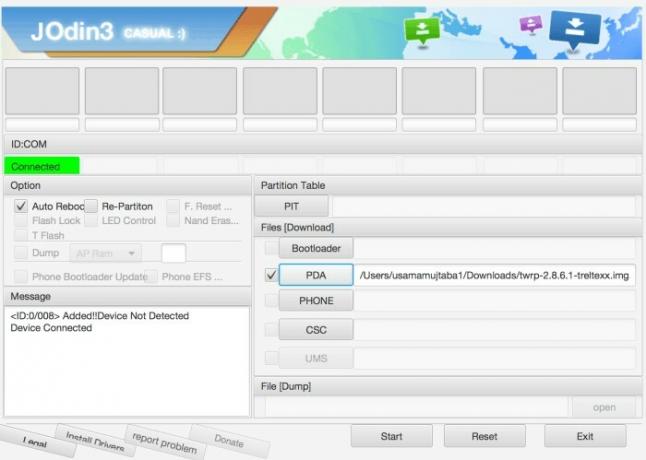
- Starta nu din Samsung Galaxy-smartphone Nedladdningsläge. [Håll ned Power + Volume Down + Home / Bixby-knappen tillsammans]
- Kontrollera bara Starta om automatiskt alternativet i JOdin3-verktyget.
- Klicka nu på Start för att starta den blinkande processen.
- Då kommer JOdin3-verktyget att be dig om en GROP fil automatiskt. Klicka på Ja.
- Då kommer nästa meddelande, klicka på OK knapp.
- Slutligen, klicka på Start knappen igen för att börja utföra jobbet.
- Vänta på hela processen så ser du a PASSERA meddelande. Om den inte blinkade skulle du se Misslyckades meddelande. (Du kan prova alla steg igen ordentligt om det misslyckades)
- Starta om enheten och vänta några minuter för att starta helt. [Det kan ta 10-15 minuter att starta för första gången, ha tålamod]
Om du har stött på några problem eller fel när du installerade Odin för MAC via JOdin3-verktyget kan du kommentera nedan.
Subodh älskar att skriva innehåll, oavsett om det kan vara tekniskt relaterat eller annat. Efter att ha skrivit på teknisk blogg i ett år blir han passionerad för det. Han älskar att spela spel och lyssna på musik. Förutom att blogga är han beroendeframkallande för spel-PC-byggnader och smarttelefonläckor.
![Ladda ner JOdin3 för Mac: Odin för macOS [Mac PC och Macbook]](/uploads/acceptor/source/93/a9de3cd6-c029-40db-ae9a-5af22db16c6e_200x200__1_.png)